Come impostare il monitoraggio eCommerce di Google Analytics di WooCommerce
Pubblicato: 2021-05-31Vuoi che il tuo negozio WooCommerce venda ancora di più? Un modo intelligente per ottimizzare il tuo negozio online è abilitare il monitoraggio delle conversioni di WooCommerce con l'eCommerce avanzato in Google Analytics.
È un boccone, ma attivarlo ti dà alcune statistiche sorprendenti sul tuo negozio.
Quindi, in questo tutorial, ti guideremo attraverso ogni passaggio di come impostare il monitoraggio eCommerce di WooCommerce Google Analytics (facilmente, lo promettiamo).
Perché abilitare il monitoraggio delle conversioni di WooCommerce?
Se ti stai chiedendo perché vorresti attivare il monitoraggio eCommerce di WooCommerce Google Analytics, è semplice: questo ti dà informazioni su cosa sta succedendo con il tuo negozio WooCommerce sul tuo sito web.
L'attivazione di questo monitoraggio delle conversioni ti consente di comprendere meglio il comportamento degli acquirenti e dei clienti che visitano il tuo negozio. Vedrai cose come i dati sugli acquisti, i dati sulle transazioni e altro ancora.
E più conosci il modo in cui le persone fanno acquisti sul tuo sito (ad esempio cosa gli piace, quanto spendono, dove vanno, ecc.), più puoi migliorarlo.
Ecco come appare il rapporto una volta attivato il monitoraggio eCommerce di Google Analytics di WooCommerce:

Abbastanza bello, vero? Questo rapporto conterrà un sacco di cose utili come:
1. Indicatori chiave di prestazione (KPI)
Vogliamo tutti più vendite e ricavi dai nostri negozi online. Ma come ci arriviamo?
Se vuoi davvero tenere traccia del successo del tuo negozio WooCommerce, è una buona idea tenere traccia dei tuoi KPI.
Ad alcune persone piace impostare obiettivi KPI e quindi monitorare le prestazioni del proprio sito per assicurarsi che sia all'altezza di questi obiettivi. Se hai alcune aree che non stanno raggiungendo i tuoi obiettivi, una volta che le impari, puoi aggiungere modifiche per migliorarle.
Alcuni dei KPI eCommerce che puoi monitorare con Google Analytics includono:
- Tasso di conversione e-commerce
- Valore medio dell'ordine
- Abbandono del carrello
- Costo per acquisizione
…e una tonnellata in più.
2. Comportamento di acquisto
Sei curioso di sapere cosa stanno facendo i tuoi acquirenti?
Quando imposti il monitoraggio eCommerce di Google Analytics di WooCommerce, puoi ottenere un sacco di dati sulle abitudini di acquisto dei tuoi clienti.
Questo rapporto ti consente di apprendere cose come:
- Quante persone lasciano la pagina e contribuiscono negativamente al tuo tasso di abbandono del carrello.
- I prodotti più popolari nel tuo negozio.
- Quante volte le persone mettono le cose nei carrelli.
- Dove vanno le persone nel tuo negozio WooCommerce.
E le informazioni sugli acquisti sono davvero importanti per far crescere il tuo negozio online.
3. Comportamento alla cassa
Riceverai anche dettagli sul comportamento dei tuoi clienti durante il check-out. Questo rapporto ti dà la possibilità di vedere:
- Dettagli di fatturazione e spedizione
- Recensioni
- Pagamenti
- Da dove vengono?
…e altro ancora.
Il processo di checkout è un passaggio così importante per il successo del tuo negozio di eCommerce, quindi assicurati di prestargli molta attenzione.
4. Prestazioni del prodotto
Puoi ottenere informazioni dettagliate sulle prestazioni di ciascuno dei tuoi prodotti.
Puoi anche fare cose come aggiungere categorie e proprietà del marchio al tuo profilo Analytics che sono rilevanti per la tua piccola impresa. In questo modo, puoi anche monitorare facilmente le loro prestazioni.
5. Prestazioni di vendita
Sai cosa stanno accadendo in particolare con le prestazioni di vendita del tuo sito web? Se lo fai, puoi guadagnare di più online.
Ad esempio, supponiamo che tu abbia appena scoperto di realizzare la maggior parte delle tue vendite durante i fine settimana. Potresti quindi semplicemente indirizzare gli acquirenti del fine settimana con la tua strategia di vendita (come le vendite flash del fine settimana o l'invio di e-mail nel fine settimana).
Una volta che hai impostato tutto con il monitoraggio delle conversioni, puoi vedere il tuo negozio WooCommerce:
- Entrate totali
- Le tasse
- Dettagli di spedizione
- Importi di rimborso
- Quando accadono le vendite
Sapere come stanno andando le vendite è la chiave per continuare a far crescere un negozio online di successo con WooCommerce.
6. Prestazioni dell'elenco dei prodotti
Questo potente report ti consente di vedere il rendimento dei "cluster" dei tuoi prodotti nel tuo negozio.
Questo ti aiuta a fare upselling, cross-selling e indirizzare i visitatori con altri prodotti. E questo massimizza davvero il tuo tasso di conversione.
7. Altri rapporti di Google Analytics per l'e-commerce
Il monitoraggio eCommerce di Google Analytics di WooCommerce può anche aiutarti con la tua strategia di marketing per piccole imprese.
Il rapporto fornisce altri dettagli per cose come codici coupon, monitoraggio dei link di affiliazione e altro ancora.
E ci sono tonnellate di plugin WooCommerce che possono aiutarti a darti ancora più informazioni sul tuo negozio, oltre a fargli fare più cose.
Quindi, ora che hai un'idea del motivo per cui vorresti impostare il monitoraggio eCommerce di WooCommerce Google Analytics (e cosa fa), entriamo subito e impostiamo tutto sul tuo sito web.
Come impostare il monitoraggio eCommerce di Google Analytics di WooCommerce
Ecco esattamente come iniziare a monitorare tutti quei fantastici dati del sito Web dal tuo negozio online in WordPress.
Passaggio 1: installa WooCommerce
Per completare questo tutorial, avrai bisogno di un negozio online attivo che utilizzi WooCommerce. È semplicissimo creare un negozio WooCommerce se non l'hai ancora fatto.
Passaggio 2: installa MonsterInsights
Il modo più intelligente e semplice per iniziare con il monitoraggio delle conversioni di WooCommorce in Google Analytics è scaricare e installare il plug-in MonsterInsights.
Questo popolare plug-in ha una procedura guidata di facile utilizzo che ti guida nell'aggiunta di Google Analytics non solo al tuo sito web ma anche al tuo negozio WooCommerce.
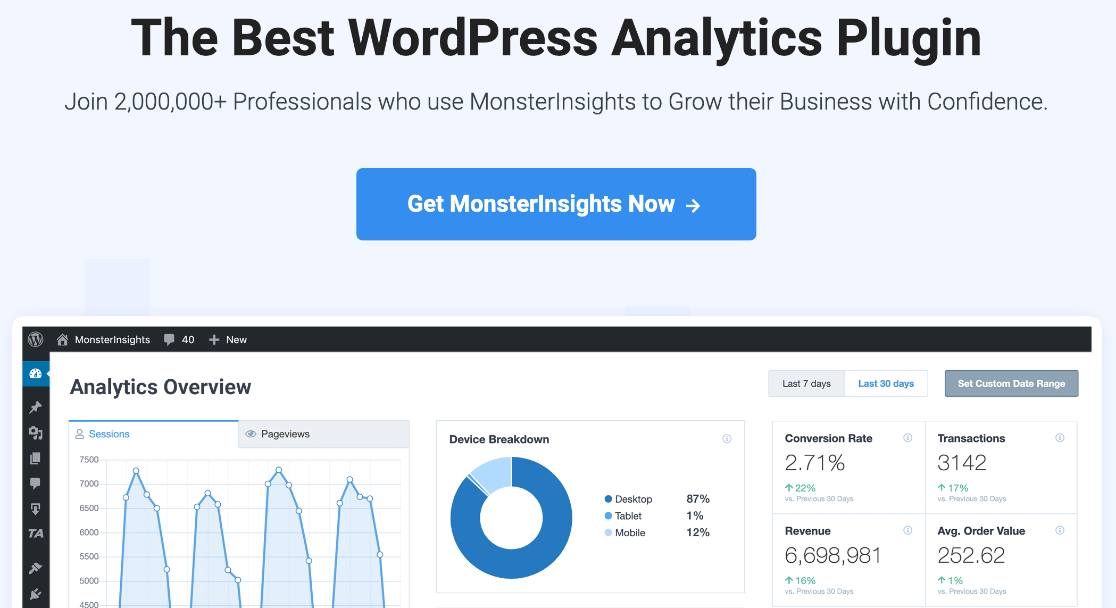
E alcuni dei dati e dei rapporti migliori e davvero dettagliati per il tuo negozio di e-commerce verranno dall'add-on eCommerce.
Soprattutto, se non sei uno sviluppatore e non sai come codificare un sito web, puoi semplicemente attivare l'eCommerce avanzato in Google Analytics con 1 clic all'interno di MonsterInsights.
Inizia oggi con MonsterInsights!
Per installare MonsterInsights, fai clic sul pulsante blu a destra nell'area del tuo account MonsterInsights per scaricare il file .zip.
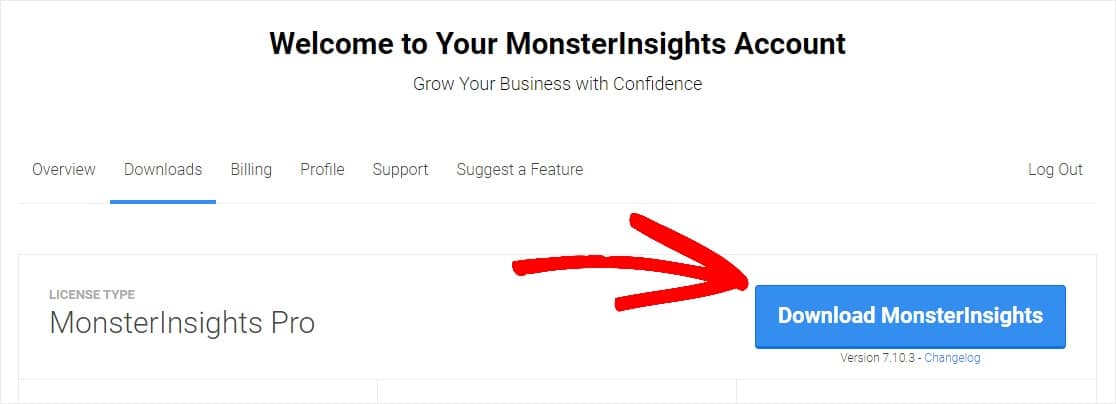
Successivamente, carica il plug-in sul tuo sito Web, installa e attiva MonsterInsights.
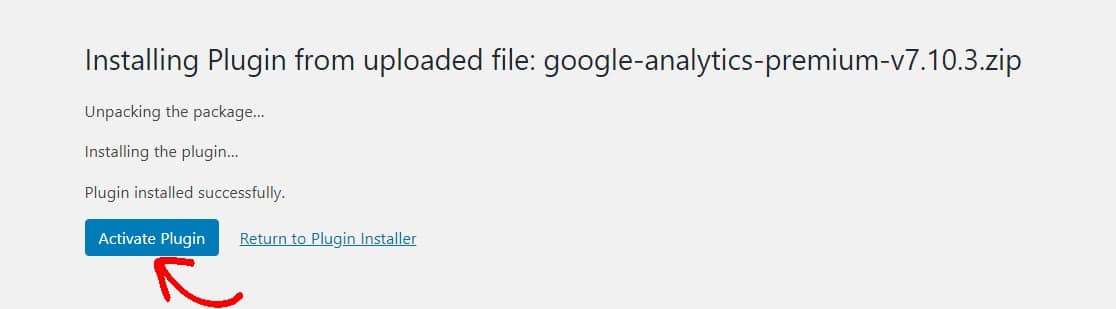

Se rimani bloccato su questo passaggio, vai al tutorial del nostro sito Web di pari livello su come installare un plug-in di WordPress.
Passaggio 3: collega Google Analytics a MonsterInsights
Il prossimo passo è aggiungere Google Analytics al tuo sito WordPress.
MonsterInsights ti consente di aggiungere il codice di monitoraggio richiesto da Google Analytic al tuo sito web senza doverlo inserire manualmente nelle parti spaventose del backend del tuo sito web. Nessun codice è richiesto qui! Ecco perché è un plugin così amato.
Quindi seleziona l'account con cui desideri accedere su Google Analytics.
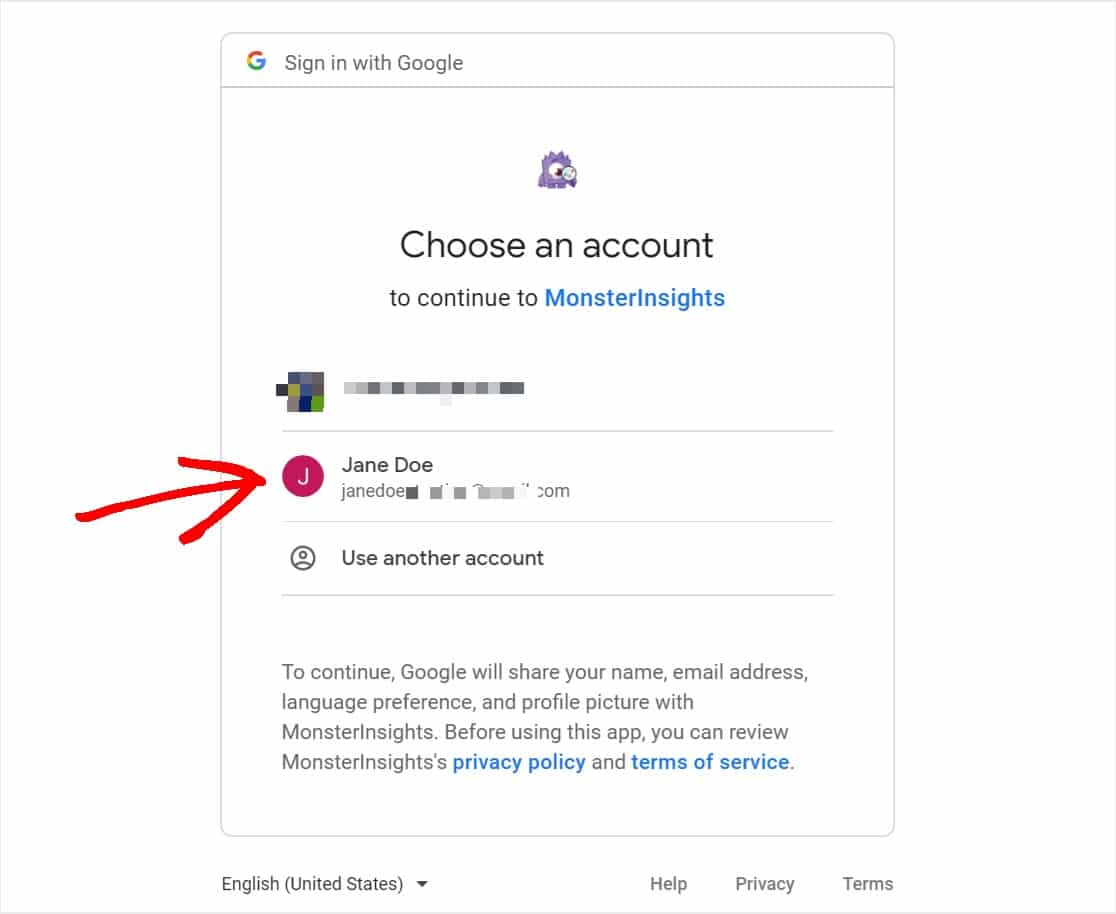
Successivamente, concedi a MonsterInsights le autorizzazioni di Google Analytics (in modo che possa fare il suo lavoro) facendo clic sul pulsante blu Consenti.
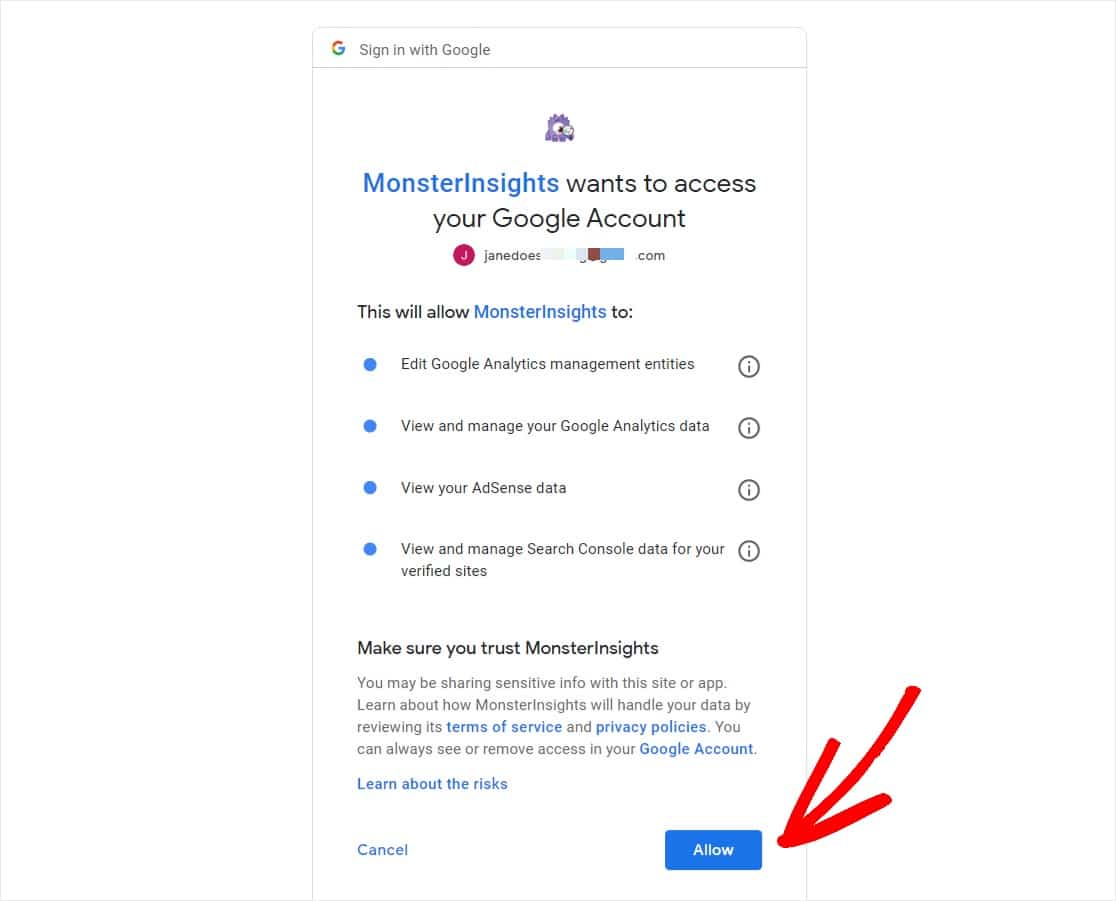
Ottimo lavoro! Successivamente, abbiamo bisogno di attivare quel fantastico addon eCommerce MonsterInsights di cui ti parlavamo.
Passaggio 4: attiva il componente aggiuntivo eCommerce
Ora, dalla dashboard di WordPress, vai su Insights e quindi fai clic su Addons . Una volta caricata la pagina del componente aggiuntivo, scorri verso il basso fino a trovare eCommerce, quindi fai clic sul pulsante blu Installa proprio sotto.
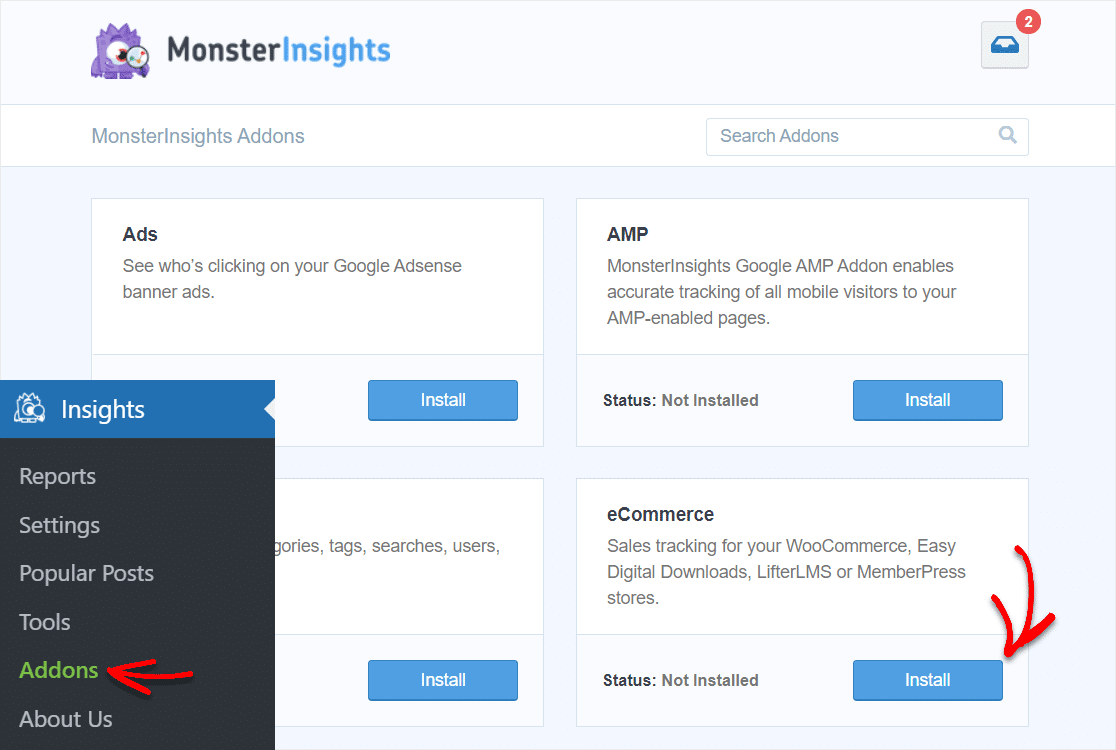
Fantastico, l'addon eCommerce di MonsterInsights ora dovrebbe essere attivo.
Passaggio 5: attiva il monitoraggio e-commerce avanzato
Ora che l'addon eCommerce è attivo, andiamo avanti e abilitiamo il monitoraggio eCommerce avanzato in Google Analytics.
Dalla dashboard di Google Analytics, vai in basso e fai clic sulla scheda Amministratore nella barra delle applicazioni di sinistra.
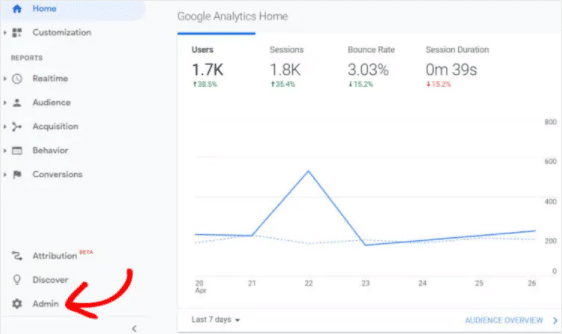
Successivamente, fai clic su Impostazioni e-commerce che si trova nella parte inferiore della colonna sul lato destro del menu delle impostazioni di amministrazione.
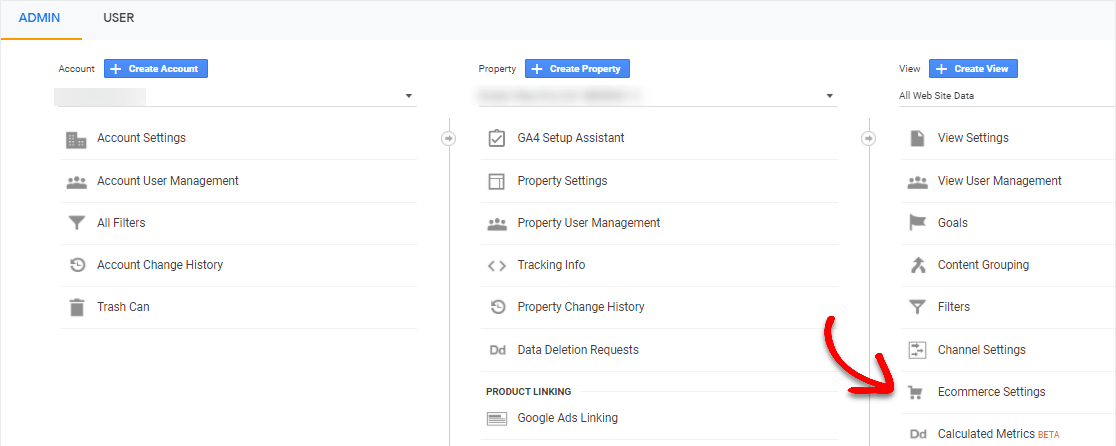
Quindi, attiva Abilita e- commerce e Abilita rapporti e- commerce avanzati e premi il pulsante blu Salva per continuare.
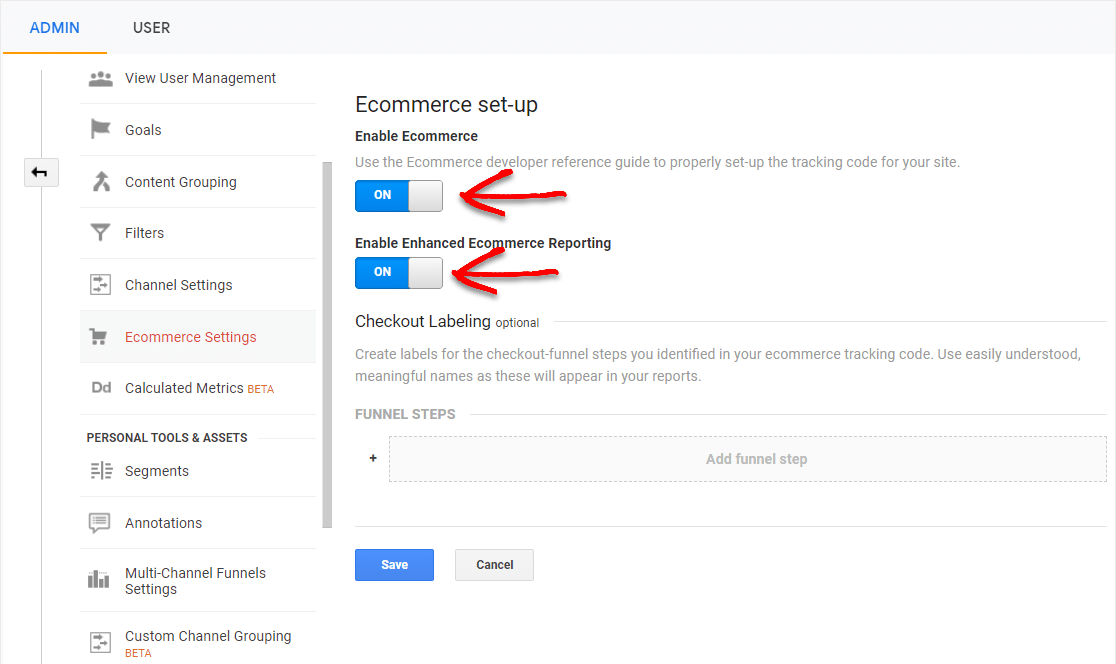
Ottimo lavoro finora. Ora hai attivato l'eCommerce avanzato in Google Analytics per il tuo negozio WooCommerce.
Passaggio 6: attiva l'e-commerce avanzato in MonsterInsights
Ora che abbiamo attivato l'eCommerce avanzato all'interno di Google Analytics, dobbiamo abilitarlo per MonsterInsights molto rapidamente.
Quindi torna o ripristina la dashboard di WordPress e poi vai di nuovo su Insights »Impostazioni sul plug-in MonsterInsights. Fai clic sulla scheda eCommerce in alto una volta all'interno di MonsterInsights.
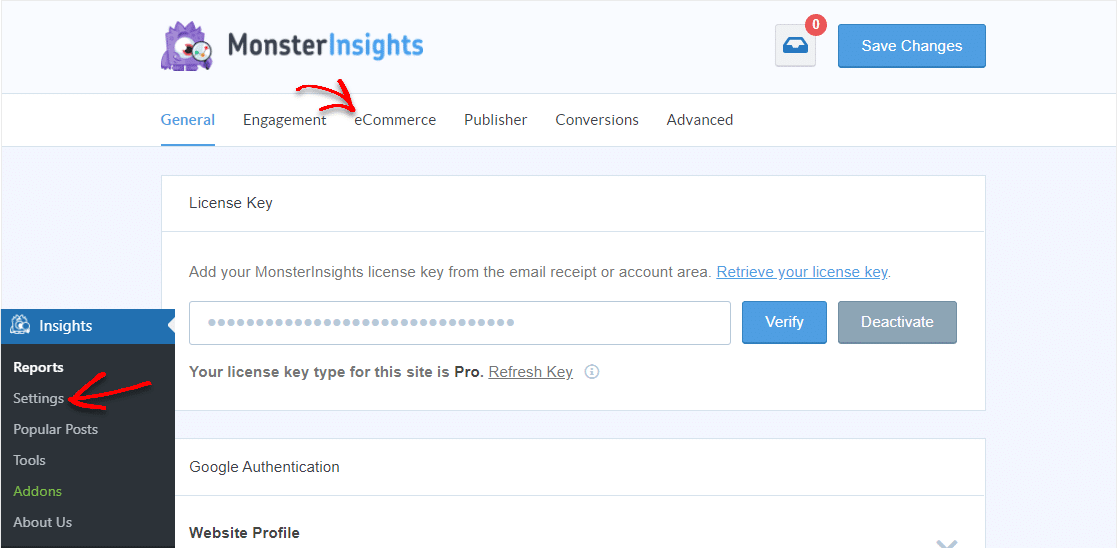
Quindi fai clic sul pulsante Usa eCommerce avanzato se non è attivo.
Noterai anche che se il tuo plug-in WooCommerce è installato e attivato, MonsterInsights monitorerà e rileverà già i dati eCommerce dagli account Google Analytics e WooCommerce del tuo negozio.
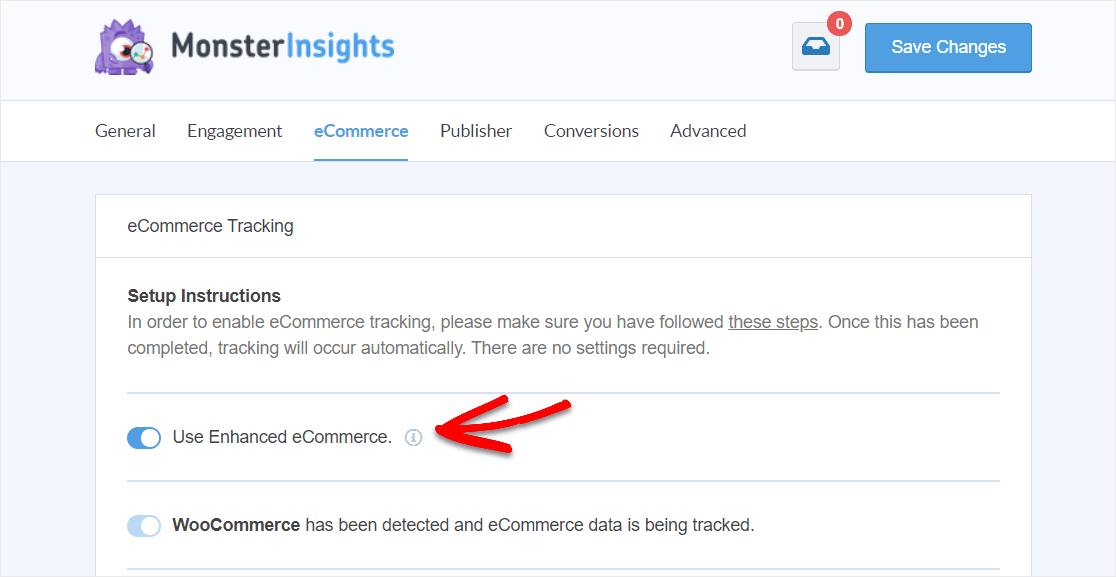
Va bene, ce l'hai fatta! Immagino che vorrai imparare a vedere tutti questi report di analisi di coolWooCommerce ora, quindi diamo un'occhiata.
Passaggio 7: trova i report di monitoraggio delle conversioni di WooCommerce in WordPress
Ora che hai impostato la tua fantastica integrazione di monitoraggio di Google Analytics e MonsterInsights con il tuo negozio WooCommerce, sarai pronto per visualizzare i tuoi rapporti eCommerce.
Per ottenere una panoramica dei dati di monitoraggio delle conversioni di WooCommerce, vai su WordPress e fai clic su Approfondimenti » Rapporti » eCommerce in MonsterInsights.
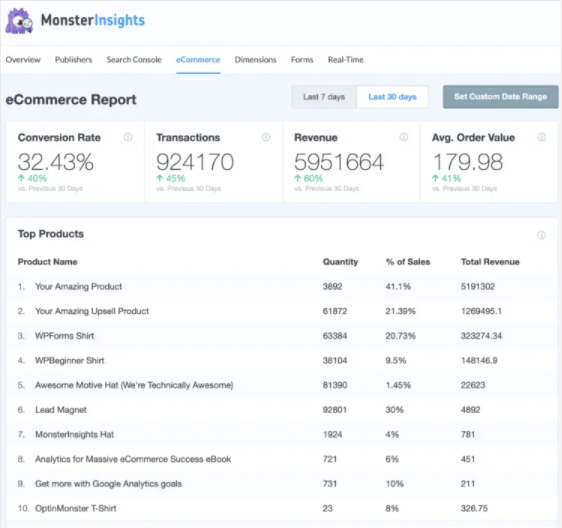
Se continui a scorrere oltre questi rapporti iniziali su Tassi di conversione, Transazioni, Entrate, Valore medio degli ordini e Prodotti principali, troverai altri dettagli importanti sul comportamento dei tuoi acquirenti.
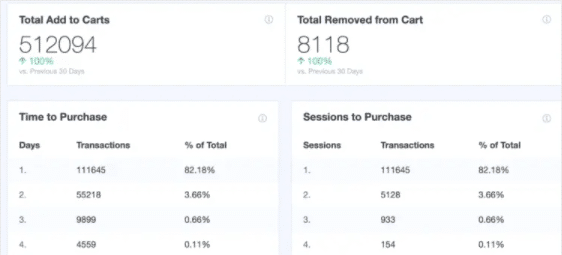
Ciò fornisce un'ottima panoramica dello stato di salute del tuo negozio online. Ed è tutto a posto nella dashboard di WordPress.
Passaggio 8: trova i rapporti di monitoraggio delle conversioni di WooCommerce in Google Analytics (opzionale)
Vuoi avere una panoramica di tutto il comportamento del tuo negozio WooCommerce al di fuori di un plugin?
In Google Analytics, puoi visualizzare i dati di monitoraggio del tuo eCommerce nella scheda eCommerce. Basta andare su Conversioni » E-commerce » Panoramica all'interno della dashboard di Google Analytics.

Questo è tutto. Ce l'hai fatta, complimenti.
Il monitoraggio eCommerce di WooCommerce Google Analytics è ora attivo sul tuo sito web. Ti auguriamo buona fortuna con il tuo negozio online e siamo super entusiasti che ora puoi monitorare le sue prestazioni!
Inizia: WooCommerce Google Analytics eCommerce
Ecco qua. Ora sai come impostare il monitoraggio eCommerce di Google Analytics di WooCommerce. E come MonsterInsights può aiutarti a far crescere la tua attività.
MonsterInsights offre piani tariffari per tutti i diversi tipi di budget per le piccole imprese.
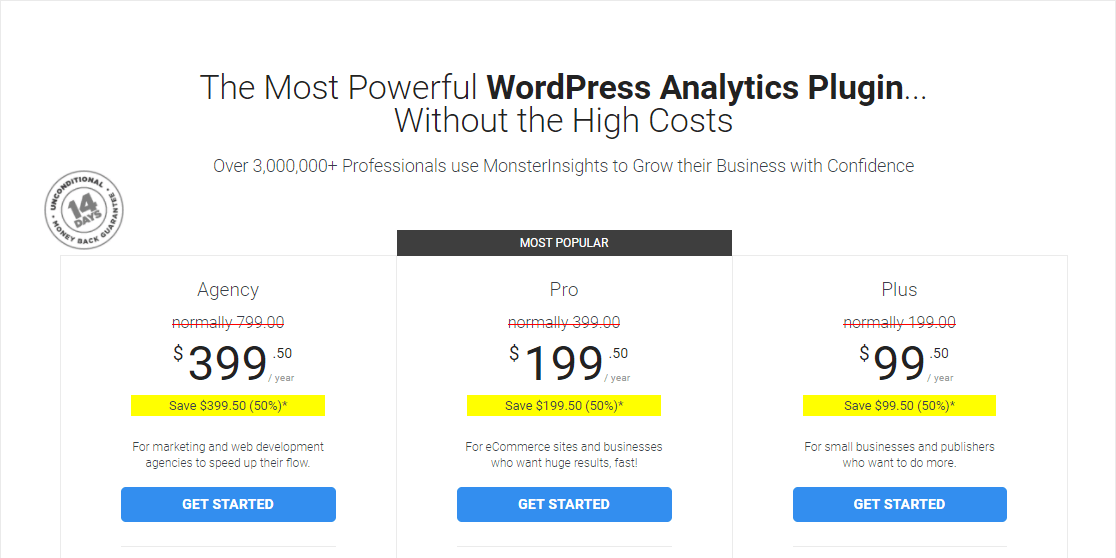
Allora, cosa stai aspettando? Inizia oggi con MonsterInsights!
Se non funziona con il plug-in, comunicalo semplicemente e riceverai un rimborso completo con la loro garanzia di rimborso di 14 giorni.
Potresti anche essere interessato al nostro post su come tenere traccia degli invii di moduli su Google Analytics in WordPress.
E se questo articolo ti ha aiutato, seguici su Facebook e Twitter per ulteriori tutorial e guide gratuiti su WordPress.
